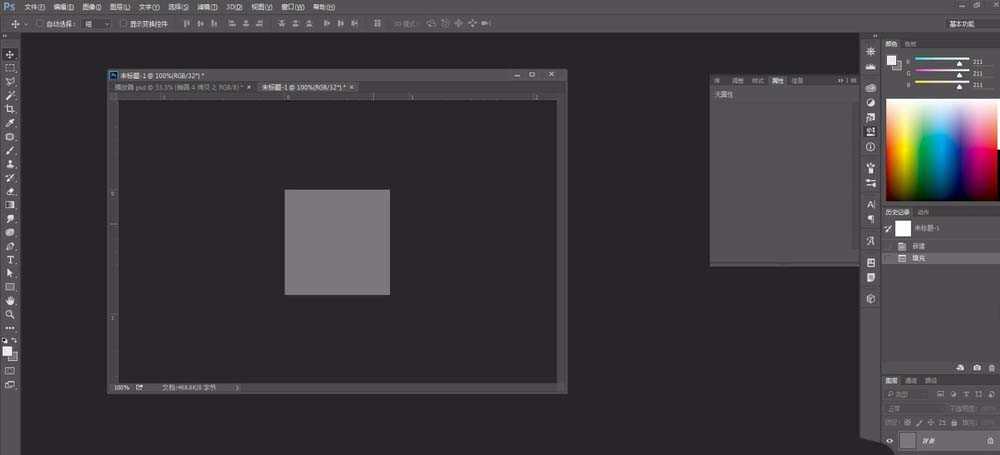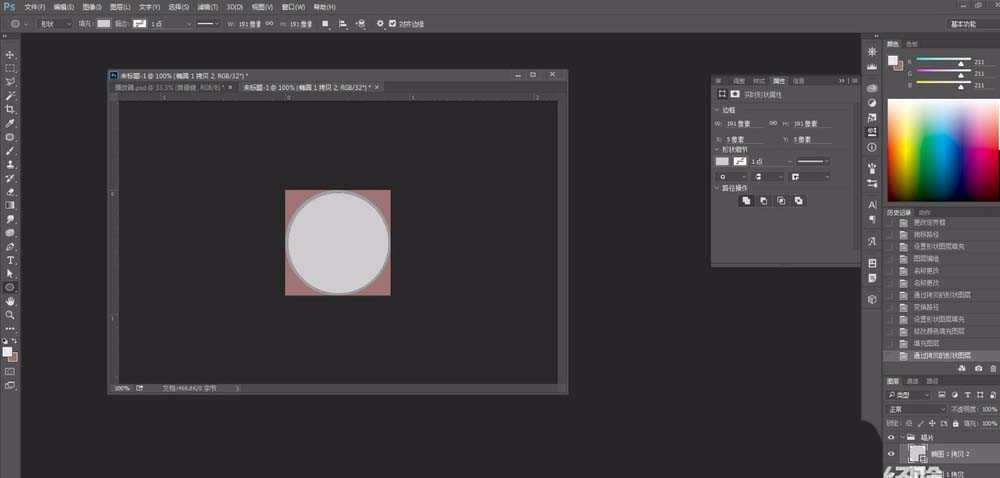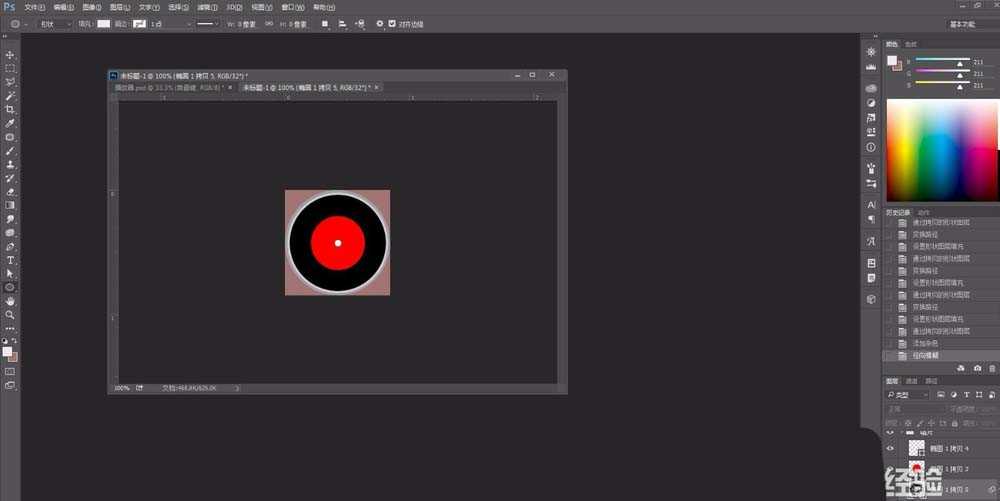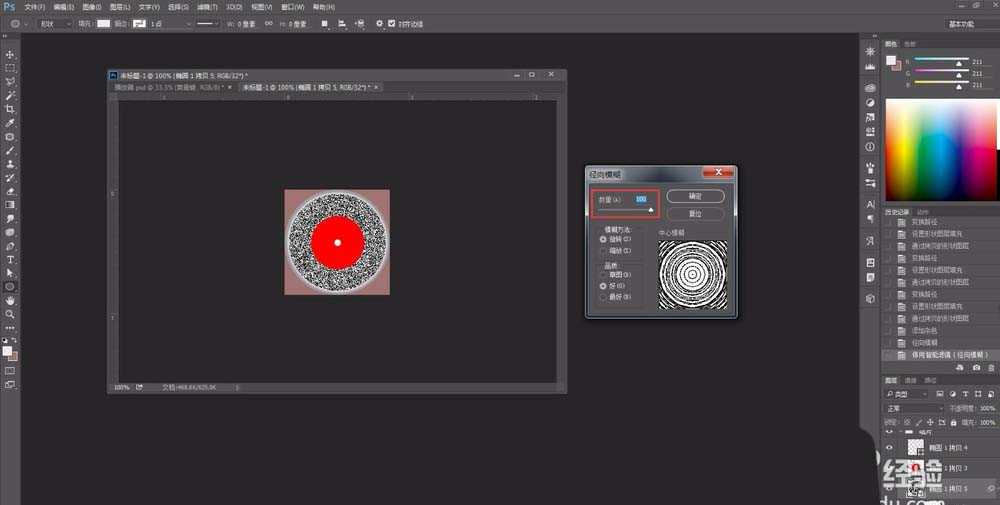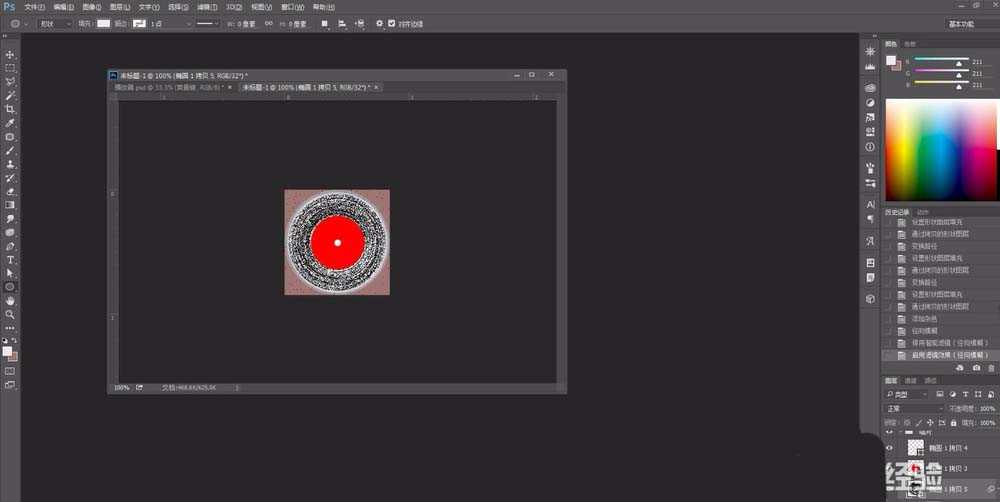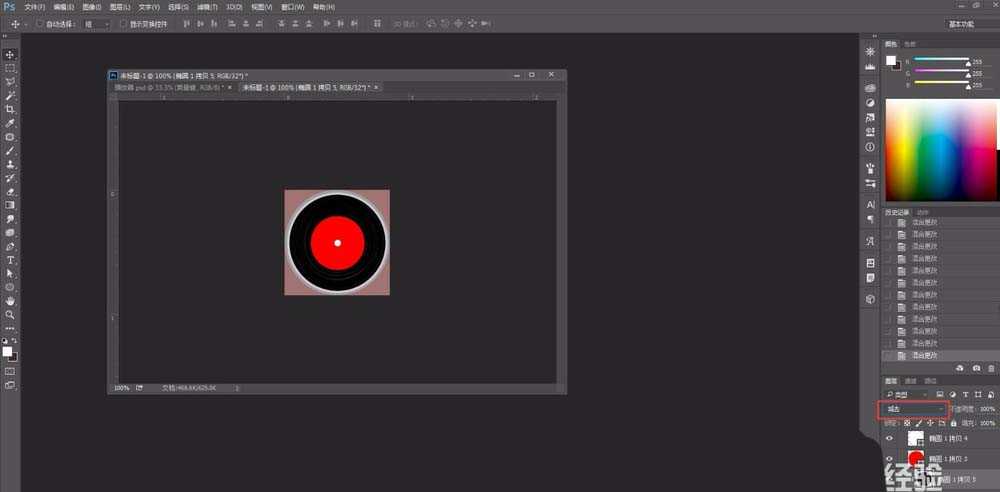DDR爱好者之家 Design By 杰米
ps中可以设计一些图标,今天我们就来介绍使用ps设计唱片标志的教程,详细请看下文介绍。
- 软件名称:
- adobe photoshop cc 2015 v15.0 中文版 32位
- 软件大小:
- 164MB
- 更新时间:
- 2015-06-16立即下载
1、Ctrl+N新建图层,填充背景色Ctrl+delete
2、椭圆工具U,填充灰色,调整大小与位置,Ctrl+G新建组,取名唱片
3、Ctrl+J复制形状图层,Ctrl+T自由变换,shift+alt同心圆等比缩放,重复此操作,得到下面初步效果
4、Ctrl+J复制唱片黑色图层,栅格化图层,滤镜--杂色---添加杂色--合适数值
5、滤镜--模糊--径向模糊
6、数值调整为最大,旋转,质量最好
7、建立剪贴蒙版,混合模式试一下效果好就ok,这里使用减去,并给灰色图层外发光效果
8、最终唱片效果
以上就是ps唱片logo的设置方法,希望大家喜欢,请继续关注。
相关推荐:
ps怎么制作唱片公司Logo?
ps怎么设计一款圆形的图标? ps图标的设计方法
ps怎么设计防火标志牌? ps设计防火图标的教程
DDR爱好者之家 Design By 杰米
广告合作:本站广告合作请联系QQ:858582 申请时备注:广告合作(否则不回)
免责声明:本站资源来自互联网收集,仅供用于学习和交流,请遵循相关法律法规,本站一切资源不代表本站立场,如有侵权、后门、不妥请联系本站删除!
免责声明:本站资源来自互联网收集,仅供用于学习和交流,请遵循相关法律法规,本站一切资源不代表本站立场,如有侵权、后门、不妥请联系本站删除!
DDR爱好者之家 Design By 杰米
暂无评论...
RTX 5090要首发 性能要翻倍!三星展示GDDR7显存
三星在GTC上展示了专为下一代游戏GPU设计的GDDR7内存。
首次推出的GDDR7内存模块密度为16GB,每个模块容量为2GB。其速度预设为32 Gbps(PAM3),但也可以降至28 Gbps,以提高产量和初始阶段的整体性能和成本效益。
据三星表示,GDDR7内存的能效将提高20%,同时工作电压仅为1.1V,低于标准的1.2V。通过采用更新的封装材料和优化的电路设计,使得在高速运行时的发热量降低,GDDR7的热阻比GDDR6降低了70%。
更新日志
2025年02月22日
2025年02月22日
- 小骆驼-《草原狼2(蓝光CD)》[原抓WAV+CUE]
- 群星《欢迎来到我身边 电影原声专辑》[320K/MP3][105.02MB]
- 群星《欢迎来到我身边 电影原声专辑》[FLAC/分轨][480.9MB]
- 雷婷《梦里蓝天HQⅡ》 2023头版限量编号低速原抓[WAV+CUE][463M]
- 群星《2024好听新歌42》AI调整音效【WAV分轨】
- 王思雨-《思念陪着鸿雁飞》WAV
- 王思雨《喜马拉雅HQ》头版限量编号[WAV+CUE]
- 李健《无时无刻》[WAV+CUE][590M]
- 陈奕迅《酝酿》[WAV分轨][502M]
- 卓依婷《化蝶》2CD[WAV+CUE][1.1G]
- 群星《吉他王(黑胶CD)》[WAV+CUE]
- 齐秦《穿乐(穿越)》[WAV+CUE]
- 发烧珍品《数位CD音响测试-动向效果(九)》【WAV+CUE】
- 邝美云《邝美云精装歌集》[DSF][1.6G]
- 吕方《爱一回伤一回》[WAV+CUE][454M]